نکاتی مفید برای استفاده بهتر از ویندوز 10
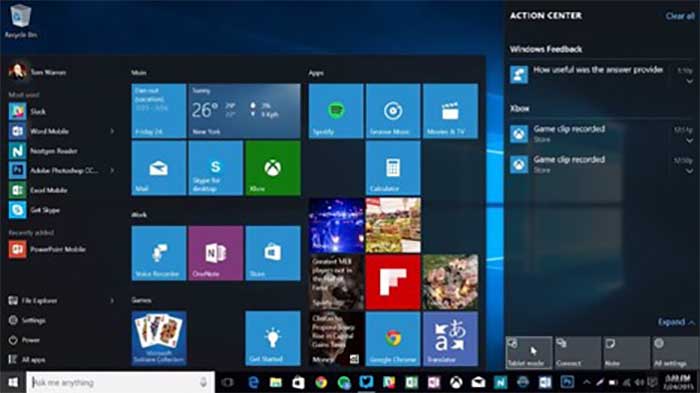
در حال حاضر ویندوز 10 به محبوبترین ویندوز در دنیا تبدیل شده است و کاربران بسیار زیادی دارد. در اینجا برخی از مفیدترین ترفندها و نکاتی که در چندین تکرار ویندوز 10 پیدا کرده ایم، آورده شده است. بهترین بازیهای موتورسواری گوشی برای اندروید اینجا معرفی شده اند.
Storage Sense
با گذشت زمان، رایانه شما می تواند بی سر و صدا پر از آشغال های بی مورد شود بدون اینکه شما متوجه شوید، زیرا سطل بازیافت و فایل های موقت فضای ذخیره سازی شما را می کشند. Storage Sense به مبارزه با خزش کمک می کند. به Settings > System > Storage رفته و گزینه Storage Sense را فعال کنید تا ویندوز به طور خودکار فایلهای موقت غیر ضروری را پاک کند و هر فایلی را که بیش از 30 روز از سطل بازیافت شما میگذرد حذف کند. میتوانید آن گزینهها را با استفاده از پیوند Change how we free up space در زیر گزینه تغییر دهید. بهترین بازی چندنفره آنلاین اندروید
بهروزرسانی اکتبر 2018 این امکان را اضافه کرد که Storage Sense فایلهای دست نخورده را از هر نقطه رایانه شما به فضای ذخیرهسازی ابری OneDrive شما ارسال کند و فضای روی هارد دیسک شما آزاد شود. اگر نزدیک به پر کردن فضای ذخیرهسازی محلی خود هستید، میتواند یک مکمل مفید باشد، اما مراقب فضای موجود OneDrive خود باشید – فضای ذخیرهسازی ابری رایگان نیست. خوشبختانه، این ویژگی شامل کنترل های دانه ای است.
چراغ شب
نور شب هنگام دور شدن از عصر، از چشمان شما محافظت می کند. برای تنظیم دمای رنگ صفحه نمایش شما در جلسات محاسباتی پس از تاریکی، عملکرد را از برنامه محبوب f.lux حذف می کند. این باعث می شود بعد از اتمام کار راحت تر به خواب بروید.
برای فعال کردن نور شب، به تنظیمات > سیستم > نمایشگر بروید. پس از انجام این کار، تنظیمات ویژگی را برای تنظیم دقیق رفتار آن باز کنید. پرایمر PCWorld’s Night Light می تواند به شما کمک کند گزینه های خود را راهنمایی کنید.
تعویض منبع صوتی
کنترلهای میزان صدا در نوار وظیفه ویندوز 10 ویژگیهای جالب و در عین حال جذابی دارند: منابع قابل انتخاب. با کلیک کردن روی نام دستگاه صوتی در کنترلهای صدا، فهرستی از همه خروجیهای صوتی متصل را فرا میخوانید، به این معنی که میتوانید از هدفون خود به بلندگوهای خود جابهجا شوید و بدون نیاز به شیرجه زدن در کنترل پنل، دوباره برگردید. آری
بهروزرسانی آوریل 2018 گزینههای صوتی دقیقتری را نیز به برنامه تنظیمات اضافه کرد و آنها را از کنترل پنل حتی بیشتر دور کرد.

صدای فضایی
این تنها ترفند صوتی در کمین ویندوز 10 نیست. هدفون Windows Sonic فرمت صدای فراگیر مجازی را ارائه میکند که میتواند صدایی که از هدست شما میآید شادابتر و جویتر احساس کند. اثربخشی این ویژگی بسته به تجهیزات شما و میزان حساسیت شما نسبت به نشانه های صوتی متفاوت است.
برای فعال کردن Windows Sonic، روی نماد بلندگو/صوتی در سینی سیستم در سمت راست نوار وظیفه خود کلیک راست کرده، سپس Spatial sound (هیچکدام) را انتخاب کنید. در پنجره باز شده روی منوی کشویی کلیک کرده و Windows Sonic for Headphones را انتخاب کنید. روی اعمال کلیک کنید، سپس OK، و کارتان تمام شد!
نشانگرهای بزرگتر و پررنگ تر
شما همیشه توانسته اید اندازه مکان نما را در تنظیمات > سهولت دسترسی > اندازه مکان نما و نشانگر تنظیم کنید، آن را کمی بزرگتر کنید و رنگ آن را از سفید به سیاه تغییر دهید. بهروزرسانی می 2019 ویندوز 10 موارد بیشتری را اضافه کرد و به شما امکان میدهد مکاننما را به اندازه عظیمی منفجر کنید و گزینههای رنگی مختلفی را اضافه کنید. بله، همه اینها به نام قابلیت استفاده است، اما سرگرم کننده است.
نمای دسترسی سریع فایل اکسپلورر را خاموش کنید
وقتی فایل اکسپلورر را در ویندوز 10 باز میکنید، به طور پیشفرض روی یک نمای دسترسی سریع جدید است که پوشههایی را که اغلب به آنها دسترسی داشتهاید و فایلهایی که اخیراً مشاهده کردهاید را نشان میدهد. من شخصاً آن را دوست دارم، اما اگر ترجیح میدهید File Explorer به صورت پیشفرض از نمای «This PC» موجود در ویندوز 8 استفاده کند، در اینجا نحوه انجام کار آمده است.
File Explorer را باز کنید، سپس View > Options را از نوار انتخاب کنید. یک پنجره گزینه های پوشه باز می شود. روی منوی کشویی «Open File Explorer» در بالا کلیک کنید، سپس گزینه «This PC» را انتخاب کنید. روی OK کلیک کنید و کارتان تمام شد!
مدیریت اعلان ها
Action Center ویندوز 10 اعلانهای ایجاد شده توسط برنامههای مختلف سیستم شما را در خود جای داده و مدیریت میکند. با این حال، ممکن است نخواهید همه برنامههای مایکروسافت استور را که نصب میکنید همیشه به سمت شما پارس کنند، یا شاید نخواهید هیچ اعلانی را در حالت ارائه مشاهده کنید. شاید بخواهید تبلیغات آزاردهندهای را که اپلیکیشن Get Office ایجاد میکند، خاموش کنید. خوشبختانه، آن ها به راحتی قابل تنظیم هستند.
برای اینکه تنظیمات اعلان خود را با شما هماهنگ کنیم، به منوی Start > Settings > Systems > Notifications and Actions بروید. برنامههای جداگانه فروشگاه ویندوز، مانند برنامه Mail، تمایل دارند که گزینههای اعلان دقیقتری در منوی تنظیمات در داخل خود برنامهها داشته باشند. ابزار Focus Assist مایکروسافت همچنین دارای گزینههایی است که نمایش اعلانها را هنگام بازی یا سایر برنامههای تمام صفحه محدود میکند.
رایانه شخصی خود را از فضای ابری بازنشانی کنید
هنگامی که کامپیوتر خود را بازنشانی میکنید، با یک نصب جدید ویندوز، تمام فایلها را پاک میکنید، تصویری که رایانه شخصی شما نصب میکند و از آن راهاندازی میشود، از تصویری که قبلاً روی رایانه شخصی شما وجود دارد، خارج میشود. خوب است، اما استخراج آن تصویر به زمان نیاز دارد و اگر هارد دیسک رایانه شما به طور قابل توجهی خراب باشد، به طور کامل با شکست مواجه می شود. Enter Cloud Reset: همانطور که از نام آن پیداست، کامپیوتر شما می تواند به صورت اختیاری یک تصویر جدید و تمیز را از سرورهای مایکروسافت دانلود کند.




